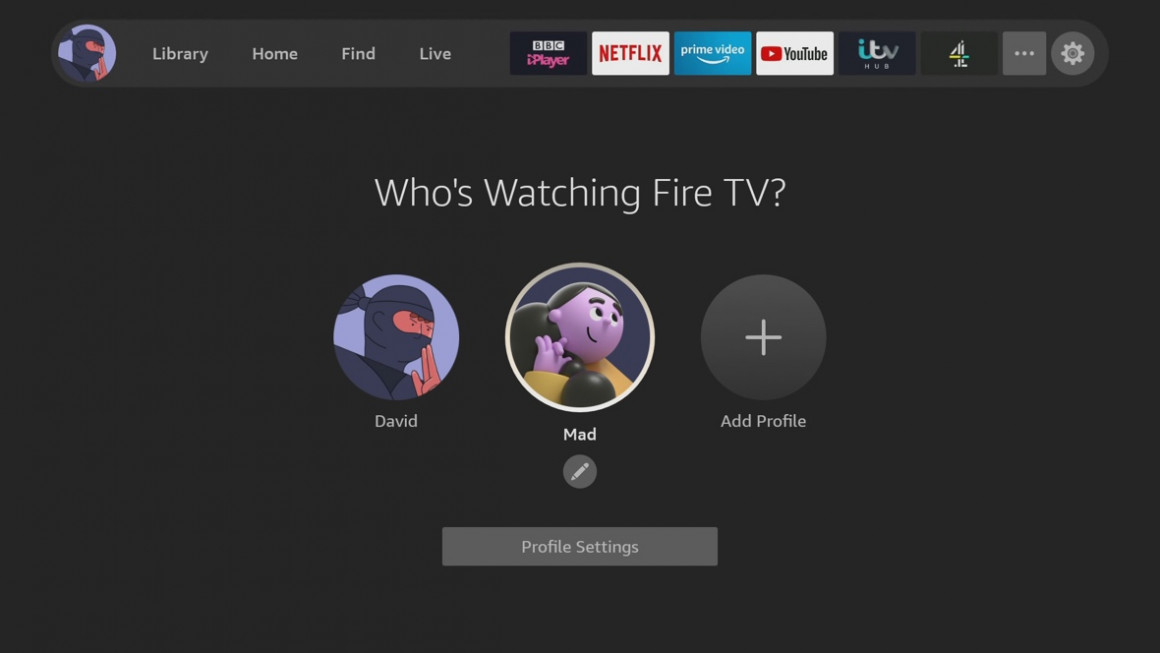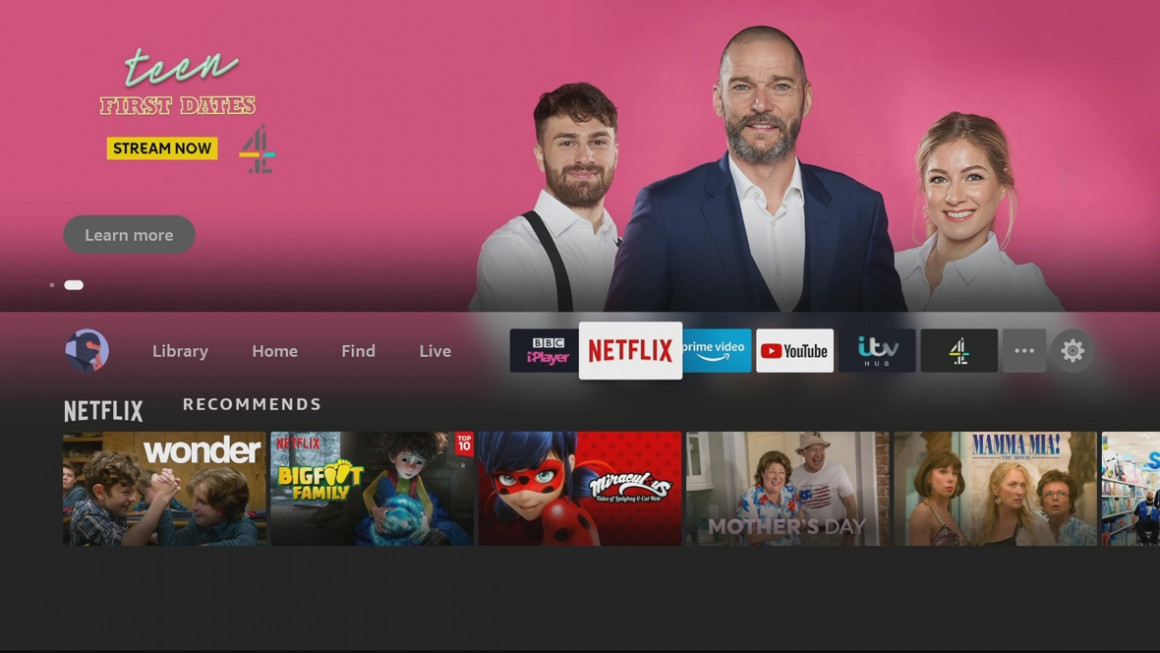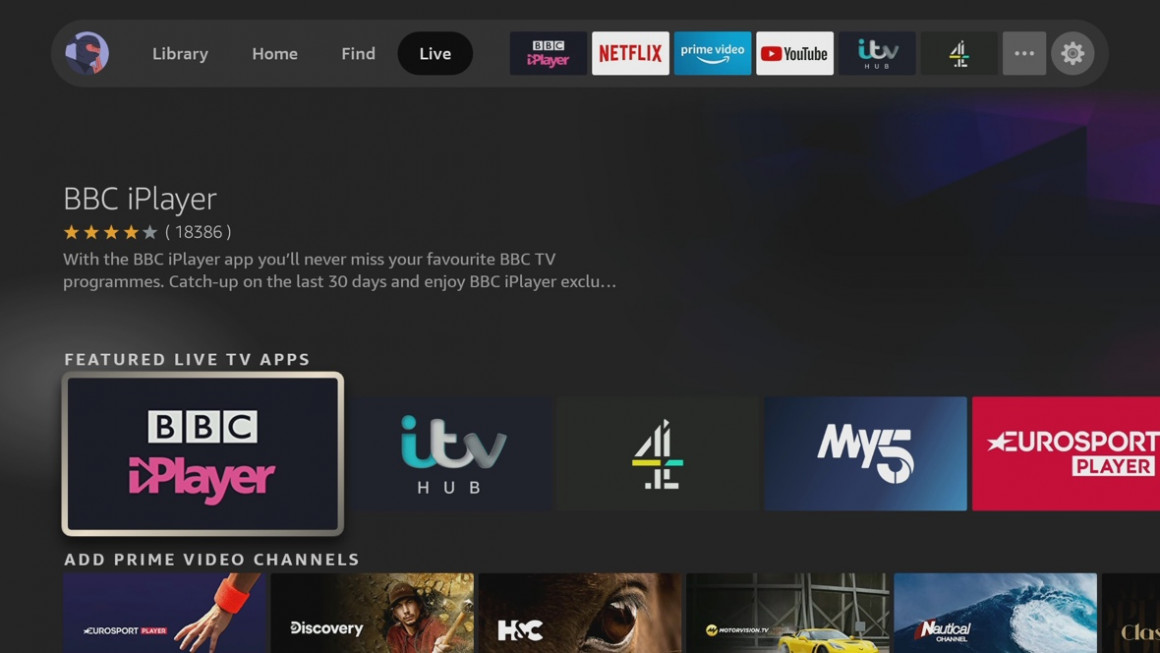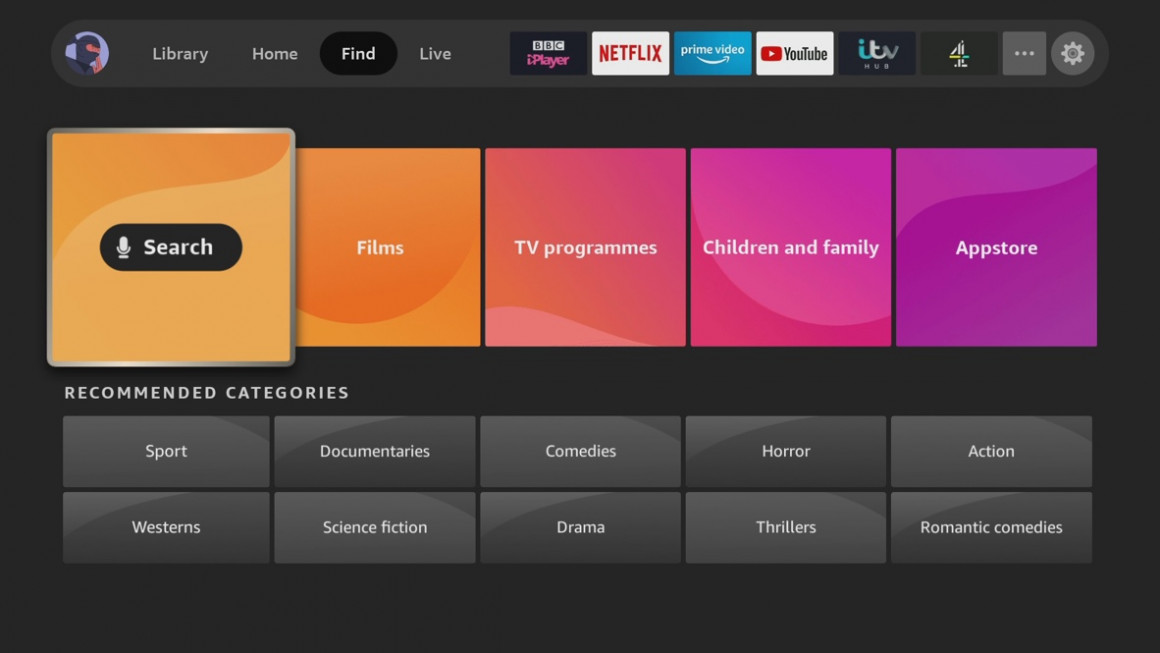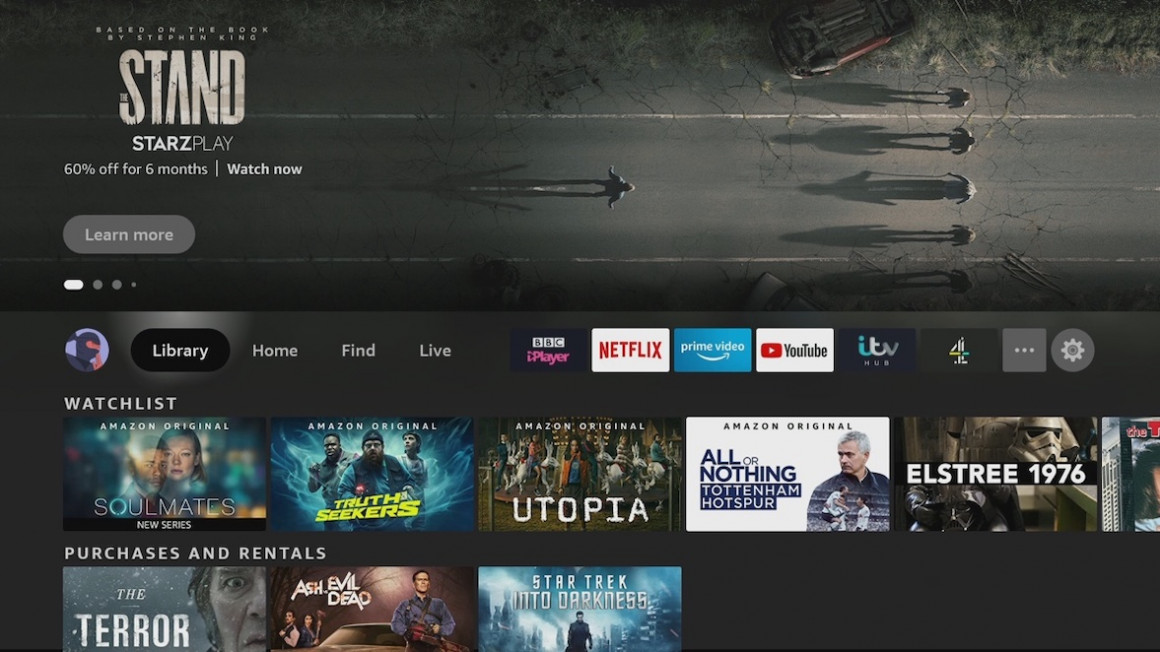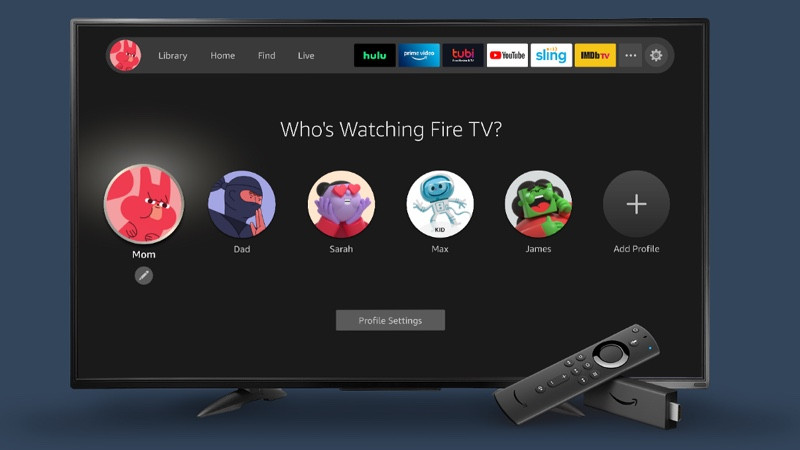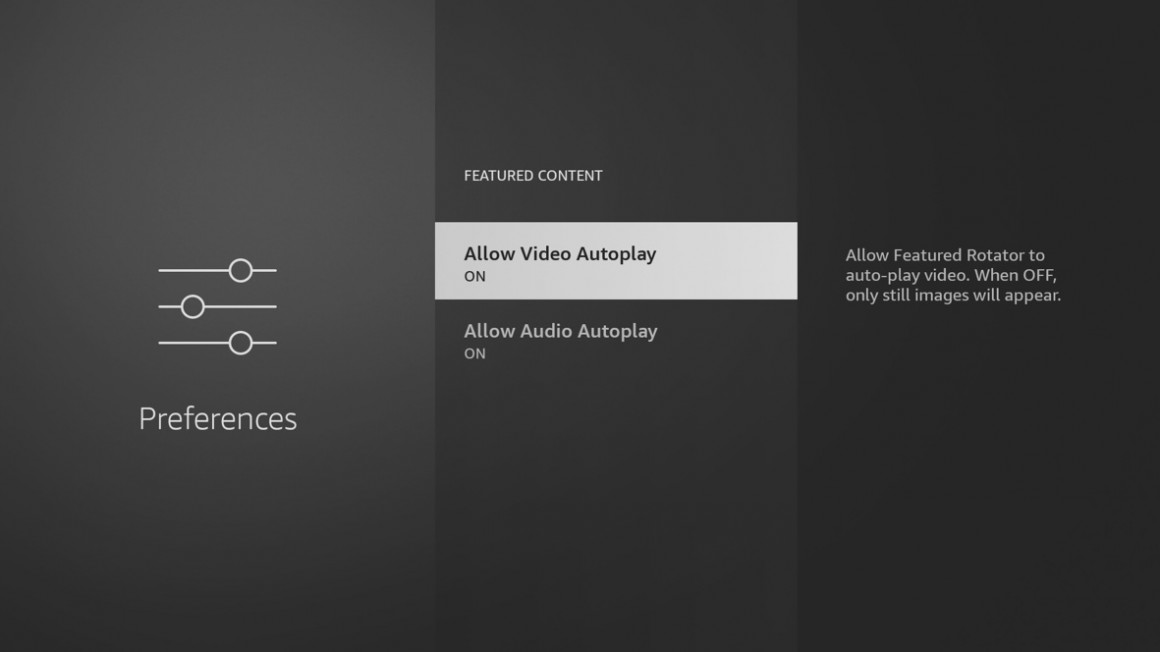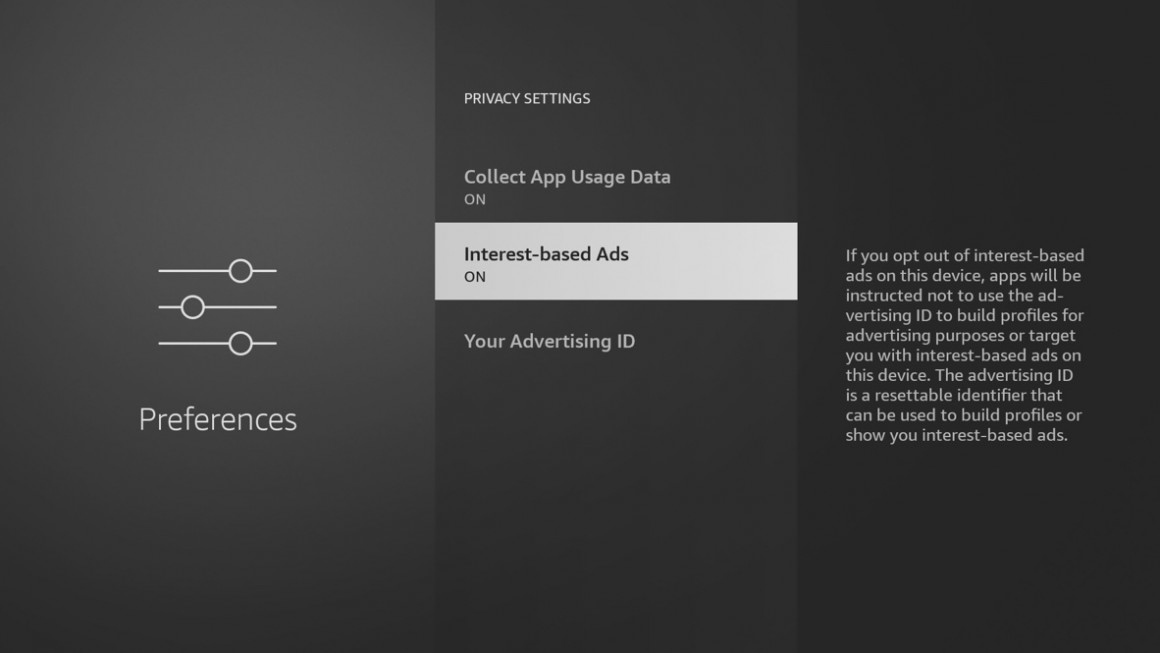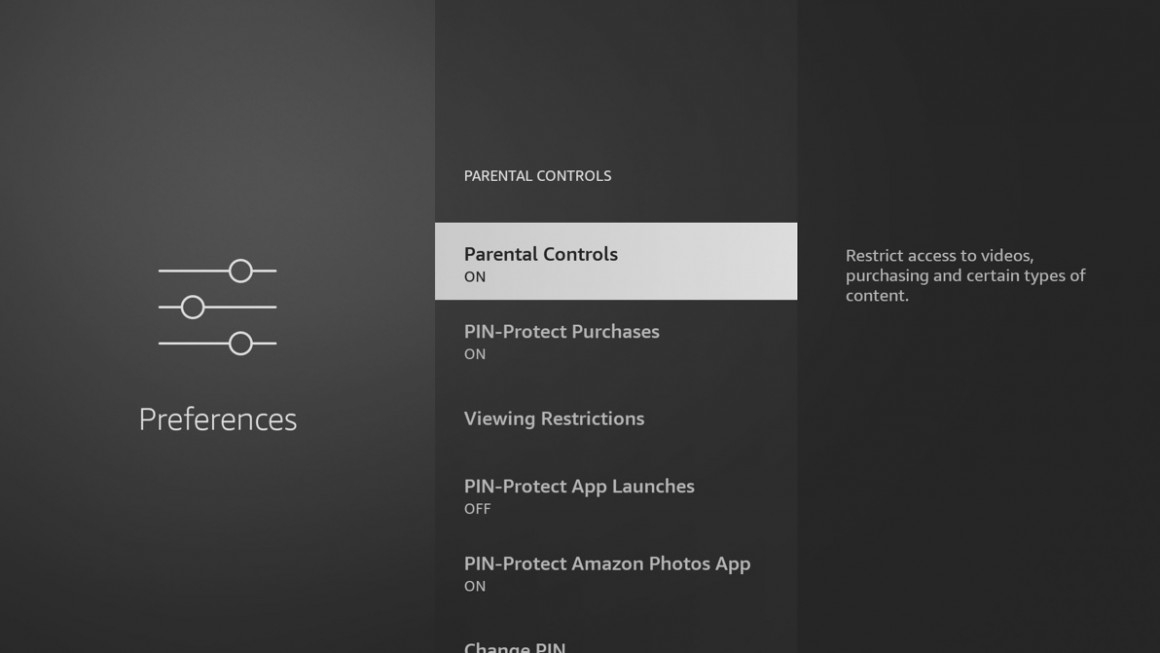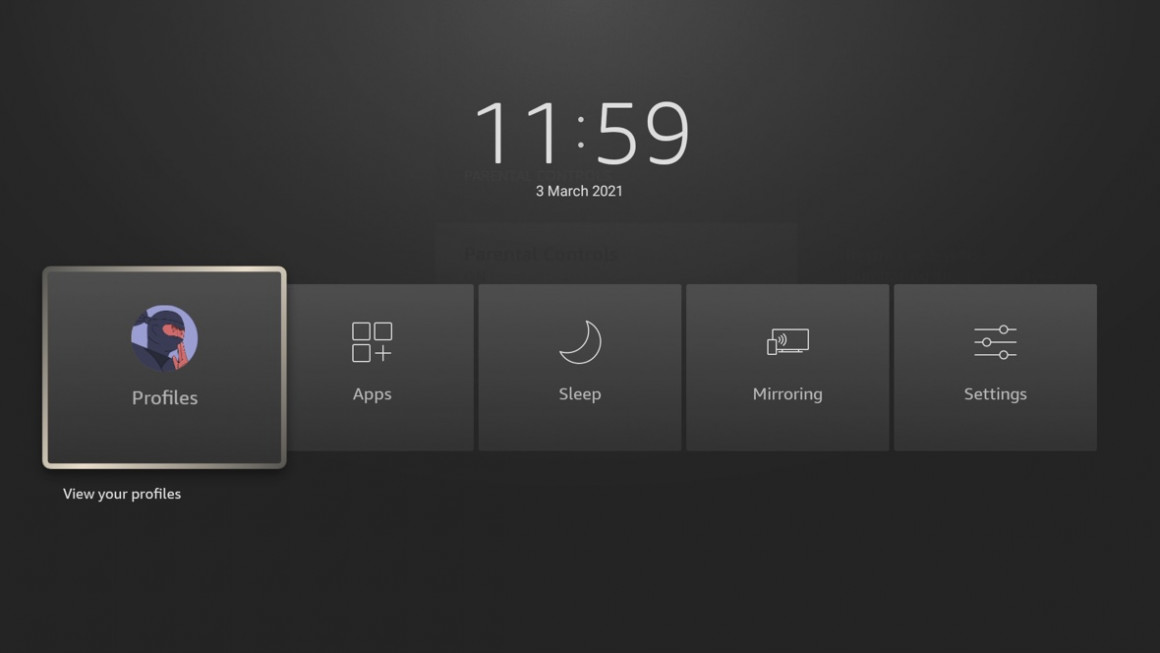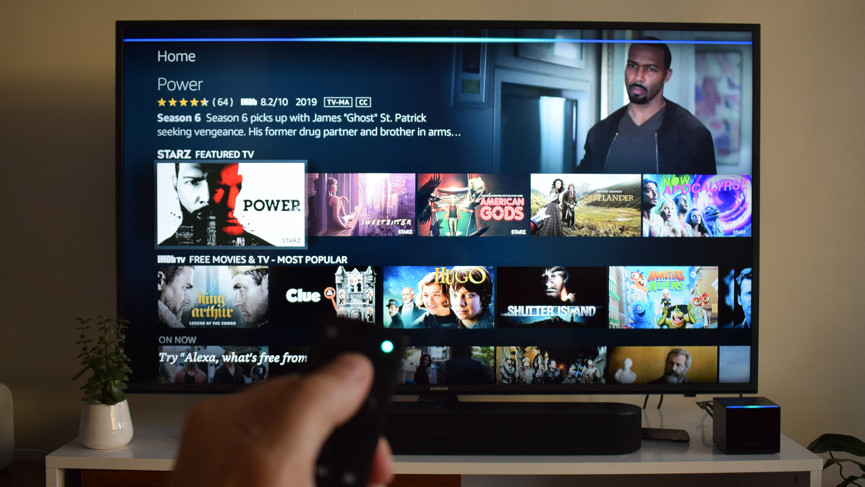Fire TV juhend: kõik, mida peate teadma uue liidese ning Fire TV Stickide ja seadmete kohta
Meil kõigil on nutitelerid, kuid vananedes kipuvad need aeguma ja aeglustuma. Seetõttu on Fire TV platvorm jäänud nii populaarseks, kuna see on kena viis mis tahes teleri uuendamiseks ning pidevalt uute funktsioonide ja rakenduste hankimiseks.
Siin tutvustame teile kõike, mida peate hiljuti uuendatud platvormi kohta teadma, ning anname palju näpunäiteid ja nippe, et oma Fire TV kogemusest maksimumi võtta.
Uus Fire TV liides
Nii hea kui Fire TV tootevalik ka on, oli liides muutunud pisut segaseks ja kasutada rohkem kui segadust.
Õnneks on Amazon asja juures oma uhiuue liidesega, mis ilmus esmakordselt uutel Fire TV Stickil ja Fire TV Stick Lite'il ning lisati 2021. aasta juulis Fire TV Stickile koos Alexa Voice Remote'iga (2. põlvkond).
Amazon ütleb meile, et see uus liides levib selle aasta lõpus ka teistele sarja toodetele, sealhulgas Fire TV Cube'ile.
See võib olla parem, kuid uue liidesega silmitsi seistes võib see segadusse ajada, kui proovite välja selgitada, mis kõik on ja kuhu see läheb. Siin on kõik, mida peate uue liidese kohta teadma.
Profiilid on suuremad ja paremad
Amazon Prime Video tutvustas hiljuti profiile, kuid Fire TV Stick viib selle oma profiilidega sammu edasi. Kuni kuuel inimesel võib olla oma profiil, mis annab igale inimesele oma jälgimisloendi, soovitused ja vaatamiste ajaloo.
Praegune profiil tõstetakse esile põhiekraanil navigeerimisriba vasakus servas. Lihtsalt liikuge profiilipildile ja näete selle all profiilimenüüd, mis võimaldab teil oma profiilide vahel vahetada või luua uue.
Kui valite uue, saate sisse tõmmata kõik profiilid, mille olete oma Amazoni kontole salvestanud, kuigi Kidsi profiile veel ei toetata. Kas teil pole olemasolevaid profiile? Igatahes saate lihtsalt uue luua.
Süsteemi käivitatud tuhmide profiilipiltide asemel saate nüüd valida igaühe jaoks lõbusad koomiksitegelased.
Amazon on uuendanud peamist liidest, pakkudes sisu leidmiseks ja esitamiseks täiesti uue viisi.
Suurem osa uuest liidesest on keskendunud navigeerimisribale, mis vaikimisi valib jaotise Avaleht.
See sarnaneb vanaaegse avakuvaga, saate ridade jaotisi soovituste jaoks (kõigist toetatud voogedastusteenustest ja teie installitud rakendustest, mitte ainult Amazonist), lisaks hiljutised rakendused ja Prime Video soovitused.
Selles menüüs on ka teisi valikuid, millest me teid läbi vaatame.
Rakenduse otseteed
Teie enimkasutatud rakendused kuvatakse pisipildiikoonidena navigeerimisribast paremal. Sel viisil saate rakenduse kiiresti valida ja käivitada, kuid on uus nipp: piilu rakendustesse.
Valige loendist rakendus ja selle all kuvatakse just selle rakenduse soovitused, et saaksite kiiresti sisusse sukelduda.
Kuid mitte kõik rakendused ei toeta seda funktsiooni. Näiteks Netflix teeb seda, kuid valige BBC iPlayer ja saate ainult loendi muudest rakendustest, mida inimesed alla laadivad.
Valige rea lõpus kolm punkti ja saate vaadata kõiki oma kanaleid ja rakendusi.
Vana Fire TV liidese seadeid on veidi valus leida, nii et Amazon on need nüüd uue liidese esiplaanile ja keskele muutnud.
Minge navigeerimisriba lõpus olevale hammasrattaikoonile ja selle all näete kõiki oma seadeid, mis muudab muudatuste tegemise kiiremaks.
Otsetelevisioon
Kui soovite Fire TV-st midagi otseülekandes vaadata, on uus otseülekannete jaotis teie jaoks.
See tõstab praegu esile rakendused, mis pakuvad teile otseülekandeid, sealhulgas telesaadete ja voogesituse sisu (nt Twitch).
Amazon lisas hiljuti reaalajas sektsiooni funktsioonidele hulga uusi teenuseid, sealhulgas Xumo, IMDb TV ja Amazon News.
Amazon ütleb meile, et praegu on rohkem kui 20 teenusepakkujalt rohkem kui 400 otseülekande kanalit, millele pääseb juurde Fire TV otseülekande jaotisest (olenevalt teie piirkonnast).
See hõlmab näiteks YouTube TV, Sling TV, Tubi, Pluto TV, Philo, Prime Video Channels ja Prime Video Live Events USA-s; ja BBC iPlayer, Eurosport Player ja My5 Ühendkuningriigis.
Otsimise abil on lihtsam välja mõelda, mida vaadata
Uus otsingumenüü on selleks, et aidata teil vaadata, mida vaadata. Otsing on esimene paan, kuigi tavaliselt on Alexat lihtsam kasutada kõigi rakenduste häälotsinguks.
Siiski saate kasutada ka menüüd Otsi sisu sirvimiseks kategooriate kaupa: filmid, telesaated, dokumentaalfilmid jne.
Sisu tõmmatakse toetatud rakendustest, mida teil on ka tellitud, nii et leiate Prime Video sisu kõrval ka Disney+ ja Netflixi sisu.
Teek muudab teie ostude ja jälgimisloendi leidmise lihtsamaks
Uus raamatukogu jaotis sisaldab teie jälgimisnimekirja (ainult Amazon Prime Video) ning kõiki oste ja laenutusi. Siit on seda sisu palju lihtsam leida kui vana liidesega.
Valige oma jälgimisloendist üksus ja saate selle eemaldamiseks kasutada valikut Eemalda jälgimisloendist; otsige põhiliidesest vaatamiseks üksus, valige see ja kasutage selle hilisemaks vaatamiseks salvestamiseks nuppu Lisa jälgimisloendisse.
Amazon Fire TV: näpunäiteid ja nippe
Kui soovite oma Fire TV-st rohkem kasu saada, peate meie parimate näpunäidete, nippide ja peidetud funktsioonide juhendist teadma järgmist.
Keela automaatne esitus
Ehkki Fire TV uus paigutus on üsna peen, võib automaatse esitamise võimalus kiiresti teie mõistusele koormaks saada, kui olete seda tüüpi inimene (kellel ei ole?), kellel kulub öise vaatamise valimiseks kuni 15 minutit.
Automaatse esitamise keelamiseks minge jaotisse Seaded > Eelistused > Esiletõstetud sisu ja lülitage välja valik Luba video automaatesitus.
Ja kui olete seadetes valmis, siis miks mitte tühistada ka automaatselt esitatava heli valik. Enesetunne on parem, kas pole, see rahus kõhklemine? Nüüd, kui ainult Netflix lisas sarnase funktsiooni.
Muuda nime
Nii nagu Amazoni tahvelarvutite ja Echo nutikõlarite valikul, määratakse ka teie Fire TV-le automaatselt nimi, kui olete selle kõik seadistanud.
Kui teil on aga rohkem kui üks, võivad asjad kiiresti segadusse minna.
Kuna viimane asi, mida soovite, on tasuliste rakenduste pingimine valesse seadmesse, saate oma Fire TV seadme ümber nimetades veidi kontrolli tagasi võtta.
Lihtsaim viis seda teha on Alexa rakenduses. Seejärel saate määrata oma Fire TV teatud Echo nutikõlarite juhtimiseks.
Tapa keskendunud reklaamid
Kahjuks ei saa te Fire TV-s reklaame täielikult tappa, kuid kui teile ei meeldi mõte, et teid reklaami eesmärgil jälgitakse, sisaldab Amazon võimalust see välja lülitada.
Saate endiselt reklaame, kuid need on veidi vähem teie maitse järgi kohandatud, kuna algoritm ei jälgi enam teie iga liigutust.
Selleks on võrrand: Seaded > Eelistused > Privaatsusseaded > Reklaami ID > lülitage huvipõhised reklaamid välja.
Lisage vanemlik järelevalve
Kui jätate oma Fire TV ühendatuks ja noore lapse käeulatusse, on tõenäoline, et ta teeb midagi hoolimatut, näiteks jääb kogemata The Grand Touri vahele, kui teid pole.
Siiski saate aidata neil selliseid pöördumatuid äpardusi vältida, lisades vanemliku järelevalve.
Kui te ei soovi, et teie lapsed vaataksid Amazonist R-reitinguga või TV-MA bitte, minge jaotisse Seaded> Eelistused> Vanemlik kontroll ja klõpsake sellel.
Lugege seda: kuidas Fire TV-s YouTube'i vaadata
Siit palutakse teil seadistada PIN-kood, mis tuleb sisestada teatud materjalidele juurdepääsuks ja ostude sooritamiseks. Nende juhtelementide lisamine keelab ka mängude, rakenduste ja fotode vaatamise volitamata isikute poolt.
Pidage meeles, et see hõlmab ainult Amazoni enda teenuseid. Kui soovite rakendustele (nt Netflix) piiranguid lisada, peate seda tegema eraldi.
Vahetage kiiresti profiile, uinutage või liikuge seadete juurde
Kas te ei viitsi põhiliidest läbida?
Vajutage ja hoidke all kaugjuhtimispuldi nuppu Avaleht ja kuvatakse hüpikmenüü, mis võimaldab teil vahetada profiili, avada rakendusi, unerežiimi, ekraani peegeldada või seadeid.
Taaskäivitage kaugjuhtimispuldi abil
Fire TV on üsna vastupidav seade, kuid see ei tähenda, et teil ei tekiks veidrat luksumist. Loomulikult on esimene tõrkeotsing, mida peaksite tegema, klassikaline väljalülitamise trikk, kuid selle teeb põhjendamatult raskeks asjaolu, et selleks peate diivanilt tõusma.
Või oota, eks? Fire TV Remote'i võimsust kasutades saate asju taaskäivitada, ohverdamata hallitust, mille keha on diivanile moodustanud.
Teil on ka kaks võimalust: avage Seaded > Seade > Taaskäivita või lihtsalt vajutage ja hoidke umbes viis sekundit all nuppu Esita ja Vali.
Ühendage Fire TV kaugjuhtimispult uuesti
Meil ei ole meie Five TV Remote'iga erilisi probleeme olnud, kuid sidumisprobleemid võivad mingil etapil tekkida ja tõenäoliselt tekivad.
Õnneks peaks kodunupu umbes kümme sekundit all hoidmine selle tavaliselt oma Fire TV-ga uuesti siduma. Sama nippi saab kasutada ka uute pultide või mängukontrollerite sidumiseks, eeldusel, et need ühilduvad platvormiga.
Kasutage oma telefoni kaugjuhtimispuldina
Võib-olla pole te lihtsalt nõus kaugjuhtimispulti investeerima või olete selle lihtsalt diivani külje pealt ära kaotanud – mõlemal juhul saate Fire TV juhtimiseks Fire TV rakenduse abil kasutada iOS-i või Android-seadet.
Lisaks saate täiendava eelise klaviatuurist, mis muudab otsimise lihtsamaks, kui te ei soovi oma häält kasutada.
Peate veenduma, et teie telefon on striimijaga samas WiFi-võrgus, kuid see annab teile täieliku kontrolli, mida tavaliselt kaugjuhtimispuldist saate, ning nutitelefoni klaviatuuri lisaeelise asjade sisestamiseks ja sisestamiseks. hääljuhtimine (eriti mugav neile, kellel pole Alexat oma vanemasse Sticki sisse ehitatud).
Pärast allalaadimist peaks teie seade ilmuma loendisse ja nende kahe sidumiseks peate lihtsalt järgima ekraanil kuvatavaid sünkroonimisjuhiseid.
Jagage oma väiksemat ekraani
Mugavalt toetab Fire TV rakendust Miracasti, mis võimaldab teil paaril ekraanil videoid ja muud sarnast näidata.
Teil peab olema Android-seade, mis töötab operatsioonisüsteemiga Android OS 4.2 või uuem, kolmanda põlvkonna Kindle Fire HDX 7-tolline, 4. põlvkonna HDX 8.9 või viienda põlvkonna Fire HD 8/HD 10, kuid kui te seda teete., minge jaotisse Seaded > Ekraan ja helid > Luba kuva peegeldamine, seejärel minge oma mobiiliseadetesse ja käivitage Miracast.
Teise võimalusena hoidke kaugjuhtimispuldi nuppu Kodu ja valige Peegeldamine.
Jällegi peate selle toimimiseks olema samas võrgus kui teie Fire TV või kasutama sama Amazoni kontot.
Siduge oma kõrvaklapid Fire TV-ga
Kell on kolm öösel ja olete oma partneri juurest eemale hiilinud, et vaadata filmi Making A Murderer järgmist osa ilma nendeta, kuid kuidas jääda märkamatuks kogu selle segava heliga, mis on valmis neid üles äratama?
Noh, ära karda, sa moraalselt pankrotti läinud telesaadete pettur. Fire TV-ga on teil õel võimalus siduda oma Bluetooth-kõrvaklapid ja edastada kogu heli otse oma kõrvadesse. Lihtsalt minge jaotisse Seaded ja seejärel jaotisse Bluetooth, kus need kaks ühendatakse täpselt nagu teie telefonis.
Lihtsalt tead, ärge süüdistage meid, kui partner ärkab ja su tähelepanuta jättes teolt kinni tabab – sa tegid seda iseendaga.
Sarnaselt Fire TV armatuurlaual automaatesitamisega võivad vaikimisi navigeerimishelid olla tõeliselt kõrvalised, kui võtate menüüde sirvimisel aega.
Olgu, okei, nii et Fire TV klõpsamine pole tegelikult nii halb, kuid teil on võimalus see täielikult välja lülitada, navigeerides jaotisse Seaded> Ekraan ja helid> Heli ja lülitades need välja.
Hankige lisateavet
Kuna tänapäeval on võimatu igasugustest vaatamistest läbi saada ilma Google'iga kontrollimata, kust te näitleja/näitleja ära tunnete, on Amazon Fire TV oma röntgenifunktsiooniga protsessist osa tööst välja võtnud.
Kuna ettevõttele kuulub IMDb, õnnestus sellel saidilt saadud teave integreerida Amazon Videosse, et aidata teil kiiresti mängija profiile ja filmograafiat üles laadida.
Selleks vajutage vaatamise ajal kaugjuhtimispuldil üles või alla klahvi ja kerige osatäitjaid ja saate isegi pisut tühiasi. Kas soovite teada, mis laulu teatud stseenis mängib? See on ka siin saadaval.
Amazon Fire TV: Alexa funktsioonid
Loomulikult mängib Alexa peaosa Amazoni Fire TV platvormil ja Amazoni seadmetega on kaasas isegi Alexa Voice Remote, millel on spetsiaalne nupp Alexa käivitamiseks.
See tähendab, välja arvatud juhul, kui teil on Fire TV Cube, mis ühendab oma mikrofoni kasti. Nagu Echo seadmete puhul, võite assistent kuulama panna lihtsalt "Alexa". Samuti saate linkida oma olemasoleva Echo seadme oma Fire TV-ga.
Selleks avage Alexa kaasrakendus.
1 Minge menüüsse ja valige Music, Video & Books.
2 Valige Fire TV.
3 Järgige juhiseid.
4 Klõpsake linki Seadmed.
Mida täpselt saate Alexaga Fire TV-s teha?
Alexa on teie meelelahutusassistent Fire TV-s. See tähendab, et saate näiteks avada rakendusi (nt Netflix) või otsida filme žanri või näitleja järgi. Või võite paluda sellel rakenduses otsida, näiteks "Alexa, otsige Netflixist Lepatriinu".
Kui teil on Fire TV-ga varustatud teler või Fire TV Cube, saate ka täiendava eelise, kui palute Alexal teler sisse või välja lülitada, helitugevust või teleri sisendit muuta.
Kui teie kaabeltelevisioon toimib hästi, saate vaadata ka seda, mida kaabel- või satelliitboksist vaatate.
Kui teil on Fire TV Recast, mis võimaldab teil Fire TV seadmesse lisada kohalikke edastuskanaleid, saate Alexat kasutada ka saadete salvestamiseks, otseülekande juhtimiseks ja salvestiste taasesitamiseks.
Loomulikult saate teha ka kõike muud, mida Alexa teistes seadmetes teha saab. See hõlmab popkorni tellimist, ilma kontrollimist ja juhuslike faktide küsimist või mis teil on.
Parimad Alexa Fire TV käsud
"Alexa, vaata Fire TV-d."
"Alexa, otsige Prime Videost Ladybird."
"Alexa, mis ilm täna on?"
"Alexa, lülita telekas välja."
"Alexa, keera heli valjemaks."
"Alexa, lülita sisendile kaks."
"Alexa, näita mulle koos Tom Cruise'iga filme."
"Alexa, näita mulle komöödiaid."
"Alexa, keri 30 sekundit tagasi."
"Alexa, keri 30 sekundit edasi."
"Alexa, tee paus."
"Alexa, mine koju."
"Alexa, mängi Fox Sportsi kaabli kaudu."
Amazon Fire TV: ühilduvad teenused
Fire OS on Amazoni kohandatud Androidi versioon. Ehkki see võimaldab Amazonil luua oma tahvelarvutites ja teleriseadmetes ainulaadset kogemust, võimaldab see veelgi tähtsamal kohal luua oma rakenduste poe.
Fire OS-i puhul kasutatakse seda rakenduste poodi videorakenduste ja mängude edastamiseks. Siin on kõik suured nimed, alates Netflixist kuni Disney+ni, HBO-st kuni Huluni.
Pärast pikka tüütut vaheaega on lõpuks naasnud isegi YouTube – halleluuja. Google'i ja Amazoni vaheline tüli sellel rindel näib olevat esialgu ootel.
Apple TV on nüüd saadaval Fire TV pulgal, mis annab teile juurdepääsu Apple'i saadete kataloogile ning filmide laenutamisele ja ostmisele.
Vudu on veel üks suur videopood, millel pole Fire TV-s kohalolekut. Sellest on kahju, kuna Vudu toetab HDR 10 ja Dolby Atmost, mis annaks Fire TV-le Atmose toega palju 4K meelelahutust. Kuigi Vudu pole saadaval ka Apple TV-s, on see saadaval Rokus.
Tegelikult on Rokul Fire TV eelis, kuna see on universaalne platvorm, millel pole voogedastusvõitluses koera, nagu seda teevad Google, Apple ja Amazon. See võib lihtsalt avaneda ja lasta kõigil oma rakenduste poes käia – nagu ta teeb.
Fire TV suurim uus teenus on kohalikud ringhäälingukanalid. Kui ostate 229,99-dollarise Fire TV uuestilaadimise (ärge unustage ostma ka HD-antenni tuunerit), saate oma Fire TV-sse edastuskanaleid lisada. See võimaldab teil uues DVR-i menüüs otse voogesituspulgalt vaadata ABC, FOX, CBS, NBC, CW ja kohalike avaliku juurdepääsu kanalite otsesaateid.
Lisaks teeb Amazon koostööd mitme teleritootjaga, et ehitada Fire TV otse teleritesse. See on midagi, mida Roku on Roku TV-sarjas TCL-iga edukalt teinud, kuid Amazon valib üldisema lähenemisviisi, alustades Toshibast ja Ühendkuningriigis asuvast JVC-st.
Fire TV: 4K, HDR ja Dolby Atmos
Muidugi on nutikad voogesituskastide maailmas olulised, kuid oluline on ka peen audiovisuaalne kraam. Teate, asjad, mis mõjutavad seda, kuidas te kõiki neid meelelahutusvõimalusi tegelikult vaatate ja kuulate.
4K-tugi tähendab kuni 2160p eraldusvõime väljastamist, kuigi Fire TV väljastab ka nii 1080p kui 720p, kui teil pole veel 4K-telerit.
Samuti toetab see 4K-d kuni 60 kaadrit sekundis, võimaldades ülisujuvat vaatamist, sest mida kiirem on kaadrisagedus, seda sujuvam on pilt, mida näete. Siin on üks hoiatus: enamik filme ja telesaateid filmitakse kiirusega 24 kaadrit sekundis. Siiski on see hea veidrate YouTube'i videote või GoPro kaadrite jaoks, kui soovite seda vaadata.
On väga oluline teada, et 4K-d toetavad ainult Fire TV Cube ja Fire TV Stick 4K ning Stick 4K Max 4K. Fire TV Stick ei toeta 4K-d, vaid pakub maksimaalselt 1080p.
2021 aasta septembris turule tulnud uus Stick 4K Max on 40% võimsam kui tavaline 4K versioon, millel on 1,8 GHz neljatuumaline protsessor ja 2 GB muutmälu ning kiirem GPU.
See toob lauale ka Wi-Fi 6 oskused, mis peaks muutma sujuvamaks ja usaldusväärsemaks voogesituse rohkemates seadmetes ning toetama Dolby Visioni, HDR-i, HDR10+ ja Dolby Atmose heli.
HDR tähistab suurt dünaamilist ulatust. See on kaasaegsete telerite funktsioon, mis pumpab värvi üles, et muuta see, mida vaatate, elavamaks ja heledamaks. Kui näete seda tegevuses, on raske naasta mitte-HDR-sisu juurde.
Voogesitusmeediateenused toetavad kahte peamist HDR-vormingut. HDR 10 on bog-standard versioon, mida kõik toetab. Dolby Vision on täiustatud HDR-standard.
Dolby Vision kasutab dünaamilist HDR-i, kohandab pildi värve ja temperatuuri stseeni alusel. HDR 10 seevastu hoiab kogu teie telesaate või filmi jooksul sama värvi ja temperatuuri. Samuti on olemas HDR 10 Plus, mis parandab HDR 10 staatilise HDR-i, kuid see on osa Samsungi tehnoloogiast, millel on raske saada sama levinud kui HDR 10 või Vision.
Seal on kaks uuemat HDR-vormingut, kuigi nende jaoks pole tohutult toetust. HDR 10+ kasutab sarnaselt Dolby Visioniga dünaamilisi metaandmeid, samas kui HLG on HDR-i leviedastusvorm, mis võimaldab samaaegselt edastada programmi standard- ja HDR-versioone.
Kogu praegune Fire TV tootevalik (Fire TV Stick LIte, Fire TV Stick (3. põlvkond), Fire TV Stick 4K ja Fire TV Cube (2. põlvkond) toetab HDR 10, HDR10+ ja HLG. Ainult Fire TV Stick 4K ja Fire TV Cube toetab Dolby Visioni.
Siis on olemas Dolby Atmos, 3D-helivorming, mis suudab kõlada nii, nagu see tuleks nii teie kohalt kui ka teie ümbert. Dolby Atmos vajab heliriba, telerit või vastuvõtjat, mis suudaks esitada vormingut, näiteks Sonos Arc.
Kogu Fire TV tootesari toetab Dolby Atmost, kuigi tugi erineb rakenduseti. Näiteks saab Netflixi kaudu Dolby Atmost esitada ainult Fire TV Cube.